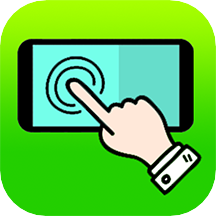Windows 8.1 Update手动安装自动更新指南
Windows 8.1 Update的发布为用户带来了重要的安全与非安全更新,是Windows 8.1及后续版本更新的基础。无论是通过Windows Update自动更新还是手动安装,掌握Windows 8.1 Update的安装方法对于保障系统的安全性和稳定性至关重要。本文将详细介绍Windows 8.1 Update的自动更新与手动安装教程,帮助用户顺利完成更新。

Windows 8.1 Update自动更新教程
自动更新是通过Windows内置的更新机制,让系统自行检测并安装最新的更新包。以下是Windows 8.1 Update自动更新的详细步骤:
1. 进入更新设置:
首先,打开控制面板。
选择“系统和安全”选项卡。
点击“Windows更新”,进入Windows自动更新页面。
2. 检查更新:
在Windows更新页面,点击“检查更新”按钮。
系统将在线检查当前可更新的项目,并在右侧列出检测到的可更新项目。
3. 选择并安装更新:
在检测到的更新列表中,找到Windows 8.1 Update(KB2919355)。
根据你的系统架构(X86或X64),选择合适的更新包,并勾选。
点击“确定”进入更新下载与安装进程。
4. 完成更新:
下载完成后,系统会自动安装更新包。
安装完毕后,系统会提示重启计算机以完成更新。
Windows 8.1 Update手动安装教程
对于某些无法通过Windows Update自动安装更新的用户,手动安装是一个可行的解决方案。以下是Windows 8.1 Update手动安装的详细步骤:
1. 下载更新包:
根据你的系统架构,前往微软官方网站下载对应的Windows 8.1 Update更新包。
X86系统的用户下载地址:[http://www.microsoft.com/zh-cn/download/details.aspx?id=42327](http://www.microsoft.com/zh-cn/download/details.aspx?id=42327)
X64系统的用户下载地址:[http://www.microsoft.com/zh-cn/download/details.aspx?id=42335](http://www.microsoft.com/zh-cn/download/details.aspx?id=42335)
2. 安装更新包:
下载完成后,双击打开下载的更新包文件。
系统将提示你进行更新安装,按照提示完成安装过程。
3. 安装顺序(如果需要):
在某些情况下,Windows 8.1 Update可能依赖于其他前置更新。
如果你在安装KB2919355时遇到0x80071a91蓝屏错误提示,请先安装KB2939087。
具体的安装顺序是:先安装微软在三月份推送的KB2919442,然后依次安装KB2919355、KB2932046、KB2937592、KB2938439、KB2934018。
这些补丁都可以在微软官方网站下载:[http://www.microsoft.com/zh-cn/download/default.aspx](http://www.microsoft.com/zh-cn/download/default.aspx)
4. 重启计算机:
安装完所有更新包后,重启计算机以完成更新过程。
注意事项
1. 系统兼容性:
Windows 8系统用户不能直接升级到Windows 8.1 Update,必须先通过Windows Store免费更新到Windows 8.1,然后才能进行Windows 8.1 Update的更新。
如果你使用的是Windows 8系统,请先前往应用商店更新到Windows 8.1。
2. 更新包大小:
Windows 8.1 Update X86系统的更新包大小约为426.4MB。
Windows 8.1 Update X64系统的更新包大小约为885.1MB。
3. 更新后检查:
完成更新后,你可以在控制面板的“程序和功能”中查看已安装的更新,虽然可能只会显示KB2919355一个更新包,但实际上包含了多个更新补丁。
4. 更新重要性:
Windows 8.1 Update是一个累积性更新,包括了所有安全更新和功能性更新。
如果你不进行Windows 8.1 Update的更新,将无法接收到微软后续的更新补丁,从而可能影响系统的安全性和稳定性。
其他建议
1. 备份数据:
在进行任何系统更新之前,建议备份重要数据,以防更新过程中出现问题导致数据丢失。
2. 检查系统稳定性:
更新完成后,建议观察一段时间系统的稳定性,确保没有新的问题出现。
3. 及时获取支持:
如果在更新过程中遇到任何问题,可以访问微软官方网站或联系微软客服获取支持。
总结
Windows 8.1 Update是Windows 8.1系统的一个重要更新,通过自动更新或手动安装,用户可以获得最新的安全和非安全更新,保障系统的安全性和稳定性。本文详细介绍了Windows 8.1 Update的自动更新和手动安装教程,以及注意事项和其他建议,希望能帮助用户顺利完成更新。无论你是通过控制面板的Windows Update进行自动更新,还是通过微软官方网站手动下载并安装更新包,掌握这些更新方法将帮助你保持系统的最新状态,享受更安全、更稳定的操作体验。
- 上一篇: 地震中的自救秘籍:掌握逃生方法,守护生命安全
- 下一篇: 淘宝购买动车票(火车票)教程
-
 Windows 8.1如何安装Update更新包?资讯攻略11-22
Windows 8.1如何安装Update更新包?资讯攻略11-22 -
 Windows 8.1 Update全面升级指南:轻松搞定每一步资讯攻略01-15
Windows 8.1 Update全面升级指南:轻松搞定每一步资讯攻略01-15 -
 Windows 8 用户必看:轻松升级至Win8.1 Update的秘籍资讯攻略11-29
Windows 8 用户必看:轻松升级至Win8.1 Update的秘籍资讯攻略11-29 -
 Win8.1 Update启动失败?原因分析与实用解决方法汇总!资讯攻略11-28
Win8.1 Update启动失败?原因分析与实用解决方法汇总!资讯攻略11-28 -
 在Windows 8.1上安装LOL(英雄联盟)指南资讯攻略11-29
在Windows 8.1上安装LOL(英雄联盟)指南资讯攻略11-29 -
 Win8.1 Update:微软全新修复方案,打造更流畅体验!资讯攻略02-24
Win8.1 Update:微软全新修复方案,打造更流畅体验!资讯攻略02-24